서버용 카스퍼스키 백신을 설치하려면 간단하게 인터넷을 통해서 다운받으면 된다.
기업용 백신이라고 예전처럼 CD로 받거나 하는 것이 없어진지 오래되었다.
체험을 위해서 설치해도 무관하겠다.
그러나 카스퍼스키 일반 유저용은 잘 찾아 다운 받을 수 있으나, 기업용은 똘82닷컴이 찾기에는 먼가 찾아서 다운받기가 복잡하다. 똘82닷컴만 그런 것인가?
여러가지 제품군들도 있지만, 카스퍼스키 시큐리티 10.X for windows server 나 11.x for windows server 찾기는 참 힘들다.
바로 못 찾겠더라. 잘 찾는 사람은 찾겠으나...
1. 아래의 주소로 접속하면 쉽게 다운받을 수 있으니 참고하자. 10.x 버전도 상관없으나 느낌상 최신 버전인 11.x 버전을 다운 받아서 사용을 해 보자.
1) Kaspersky Security 11.x for Windows Server 다운 받기
2) Kaspersky Security 10.x for Windows Server 다운 받기

2. 왼쪽편에 [Downloads & Info]를 클릭하면 Kaspersky Security 11.x for Windows Server 프로그램을 다운 받을 수 있다.
아래쪽에 ks4ws_11.0.0.480_en.exe 를 클릭해서 다운 받으면 된다. 시간이 조금 걸리는 듯 하다.
추가적인 것도 다운받을 수 있는 링크가 있으나 무엇에 쓰는지 모르니 일단 제외하고 나중에 받자.
알고 있는 분들은 다운 받아도 무관하겠다.

3. [next] 하자

4. [next] 클릭

5. 설치가 진행되고 완료된다. 아직 설치된 것이 아니고 설치할 프로그램 준비가 된 것이다.

6. 이렇게 카스퍼스키 시큐리티 11 윈도우 서버버전의 총 설치할 프로그램 리스트가 나온다.
이전까지는 파일 준비 단계였다.
[Install Kaspersky Security 11 for Windows Server]를 클릭해서 설치 진행하자.

7. [next]

8. 약관 동의에 체크를 하고 [next]

9. 설치 전에 빠른 검사를 하라고 하나, 귀찮기 때문에 [next]를 바로 클릭
검사할 사람은 Scan device for viruses 에 체크하고 next 하면 될 것이다.

10. 기본으로 두고 [next]

11. [next]

12. 1,3번만 체크하고... 아니면 모두 체크해도 상관없음. 알아서 하고 [next]

13. 설정파일이 있으면 어쩌고 하나, 그냥 [next]

14. 라이선스 키 파일이 있으면 여기서 설정을 바로 해 주면 되고...
없으면 그냥 [next] 해도 된다. 나중에 라이선스 키 설정을 해 줘도 된다.

15. 이제 설치가 진행된다. 많다. [install]

16. 설치가 완료되면 ok
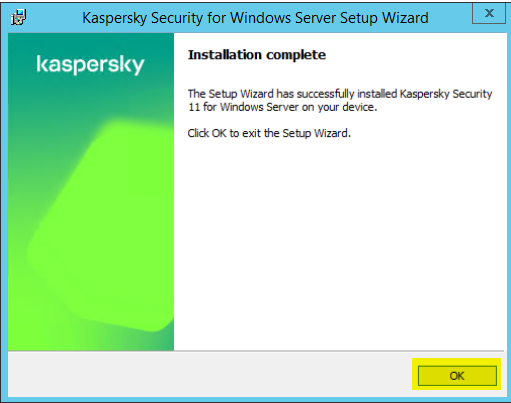
17. 콤백 프로그램을 실행하면 아래와 같이 나온다.
라이선스 설정 및 업데이트를 안 했기에 아래와 같이 나온다.

18. 설치 메뉴에서 추가로 콘솔 프로그램도 설치를 해 주자. 여러가지 상세 메뉴 조작이 가능하다.
[Install Kaspersky Security 11 Console] 클릭

19. [next]

20. 약관 동의후, [next]
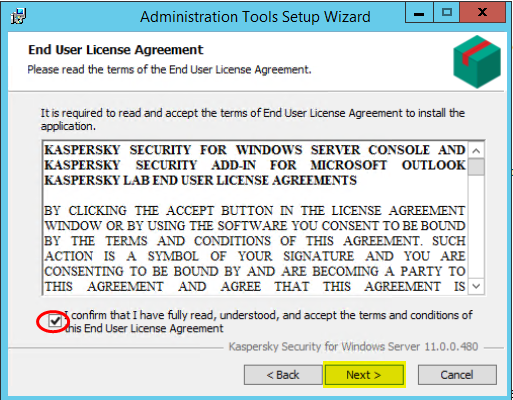
21. 추가적인 설정이나 [next]

22. 본격적인 콘솔 프로그램 설치가 진행된다. [install]

23. 설치 완료되면 역시 ok

24. 카스퍼스키 시큐리티 콘솔 프로그램 실행화면이다.
여러가지 메뉴들이 나온다.

25. 왼쪽 메뉴의 Licensing 을 클릭하면 비어있다. 아직 라이선스 설정을 안 했기에..

26. 왼쪽 메뉴의 update 를 실행하여 db를 업데이트 하려고 했으나, 업데이트가 되지 않는다.
뭐지? 라이선스 입력이 없으면 업데이트도 안 되는 것인가?

27. 라이선스 설치를 해 보자. 카스퍼스키 구매를 하면 보통 .key 파일도 제공해 주기 때문에 사용하면 된다.
왼쪽 메뉴 Licensing 에서 [Add key]를 누르면 설치화면처럼 키 파일 불러올 수 있는 메뉴가 나온다.

28. [Browse..] 클릭해서 key 파일을 선택해 주고 ok 를 하면 된다.

29. 그러면 Licensing 메뉴에서 라이선스 활성화 상태가 된다.

30. 그럼 업데이트도 한번 해 볼까? 되는지 안 되는지..
역시나 라이선스 키 파일을 정상적으로 입력을 하니, 업데이트도 잘 된다.

31. 카스퍼스키의 검사(scan) 기능은 메뉴 [On-Demand Scan]에서 하면 된다.
운영체제 검사, 중요영역 검사, 격리검사?, 기타 등 여러가지 수행을 할 수 있다.
그리고 스케줄 설정을 해서 반복적으로 검사 수행도 가능하다.

간단하지만 참 여러 [next]를 눌러야지만 설치가 완료되는 카스퍼스키 시큐리티 11 for 윈도우 서버 버전에 대해서 알아 보왔다.
라이선스 키 파일만 있으면 카스퍼스키 시큐리티 버전 10 사용자도 버전 11로도 사용 가능하니 참고하자.
기업 서버용 백신 중에서는 그래도 안랩보다는 카스퍼스키가 좀 더 저렴한 것으로 알고 있다.
나름 여러 기업에서도 많이 사용하는 것으로 알고 있다.




댓글